Namen von Bridge-Gruppen in einem Cisco Business Wireless Mesh-Netzwerk
Ziel
In diesem Artikel geht es um BGNs (Bridge Group Names) in einem Cisco Business Wireless (CBW)-Mesh-Netzwerk. Zu den Themen gehören der Zweck von BGNs, deren Erstellung, die Frage, wie eine Diskrepanz zu Verbindungsproblemen führen kann und wie diese angezeigt/bearbeitet werden können.
Wenn Sie mit den Begriffen in diesem Dokument nicht vertraut sind, sehen Sie sich Folgendes an: Cisco Business: Glossar neuer Begriffe.
Unterstützte Geräte | Firmware-Version
- 140AC (Datenblatt) | 10.4.1.0 (Aktuelle Version herunterladen)
- 141ACM (Datenblatt) | 10.4.1.0 (Aktuelle Version herunterladen)
- 142ACM (Datenblatt) | 10.4.1.0 (Aktuelle Version herunterladen)
- 143ACM (Datenblatt) | 10.4.1.0 (Aktuelle Version herunterladen)
- 145AC (Datenblatt) | 10.4.1.0 (Aktuelle Version herunterladen)
- 240AC (Datenblatt) | 10.4.1.0 (Aktuelle Version herunterladen)
Einleitung
BGNs wurden entwickelt, um die Konnektivität zwischen APs zu optimieren, die zusammenarbeiten sollen, selbst wenn sich die APs in der Nähe eines anderen Wireless-Netzwerks befinden.
Inhalt
- Wenn Sie Ihr Netzwerk mit allen APs werkseitig einrichten
- Wenn Sie einen primären Access Point zurücksetzen oder einen konfigurierten Access Point in ein neues Netzwerk verschieben
- Wenn Sie den Namen einer Bridge-Gruppe auf einem Access Point anzeigen oder ändern möchten
Wenn Sie Ihr Netzwerk mit allen APs werkseitig einrichten
Bei der Durchführung der Day-Zero-Konfigurationen für das Mesh-Netzwerk wurde automatisch ein BGN erstellt. Er entspricht dem ersten von Ihnen eingegebenen Service Set Identifier (SSID) (bis zu den ersten zehn Zeichen). Dieser BGN wird in APs verwendet, um Verbindungen herzustellen und sicherzustellen, dass die APs ordnungsgemäß verbunden bleiben. Wenn Sie Ihren primären Access Point einrichten und anschließend untergeordneten Access Points beitreten, sollte der BGN automatisch ohne weitere Konfigurationen übereinstimmen.
Wenn Sie einen primären Access Point zurücksetzen oder einen konfigurierten Access Point in ein neues Netzwerk verschieben
Wenn Sie den primären Access Point auf die Werkseinstellungen zurücksetzen oder die Access Points von einem konfigurierten Netzwerk in ein anderes verschieben, kann dies zu einer Inkongruenz der BGNs führen.
Wenn ein WAP in einem Szenario, in dem der BGN nicht mit den verfügbaren Netzwerken übereinstimmt, versucht, einem Netzwerk beizutreten, versucht der untergeordnete WAP, vorübergehend mit dem stärksten Signal beizutreten. Der Access Point kann dem Netzwerk beitreten, wenn er "Allow Listed" (Liste zulassen) und "Approved" (Genehmigt) lautet.
Nachdem der WAP dem Netzwerk beigetreten ist und der BGN nicht übereinstimmt, sucht der untergeordnete WAP alle 10 bis 15 Minuten nach einem passenden BGN. Dies führt dazu, dass die Verbindung getrennt wird und erneut eine Verbindung hergestellt wird, wenn kein passender BGN gefunden wird. Dies kann zu zahlreichen Problemen mit der Verbindung im Wireless-Netzwerk führen, insbesondere dann, wenn ein stärkeres Wireless-Signal von einem anderen Wireless-Netzwerk ausgeht.
Damit alle APs zusammenarbeiten können, muss der BGN auf allen APs genau übereinstimmen. Um den BGN der anderen APs zu löschen, können Sie diese auf die Werkseinstellungen zurücksetzen oder manuell entsprechend ändern.
Wenn Sie den Namen einer Bridge-Gruppe auf einem Access Point anzeigen oder ändern möchten
Hilfe für Anfänger
Diese umschaltbare Sektion zeigt Tipps für Anfänger.
Anmeldung
Melden Sie sich bei der Webbenutzeroberfläche (UI) des primären Access Points an. Öffnen Sie dazu einen Webbrowser, und geben Sie https://ciscobusiness.cisco.com ein. Möglicherweise erhalten Sie eine Warnung, bevor Sie fortfahren. Geben Sie Ihre Anmeldeinformationen ein.Sie können auch auf den primären Access Point zugreifen, indem Sie https://[ipaddress] (des primären Access Points) in einen Webbrowser eingeben.
Quick-Info
Wenn Sie Fragen zu einem Feld in der Benutzeroberfläche haben, überprüfen Sie, ob der Tooltipp wie folgt aussieht: ![]()
Probleme beim Auffinden des Symbols "Hauptmenü erweitern"?
Navigieren Sie zum Menü auf der linken Seite des Bildschirms. Wenn die Menüschaltfläche nicht angezeigt wird, klicken Sie auf dieses Symbol, um das Menü in der Seitenleiste zu öffnen.
Cisco Business-Anwendung
Diese Geräte verfügen über Begleitanwendungen, die einige Verwaltungsfunktionen mit der Web-Benutzeroberfläche teilen. Nicht alle Funktionen der Web-Benutzeroberfläche sind in der App verfügbar.
Häufig gestellte Fragen
Wenn Sie noch Fragen haben, können Sie unser Dokument mit häufig gestellten Fragen lesen. Häufig gestellte Fragen
Es wird empfohlen, dass BGNs den Mesh Extendern zugewiesen werden, wobei die meisten Hops zuerst konfiguriert werden und eine möglichst geringe Anzahl von Hops verwendet wird. Anschließend sollten die Bridge-Gruppennamen der Primary Capable APs zugewiesen werden. Der primäre AP-BGN muss als letzter konfiguriert werden. Sie können diese nacheinander anzeigen und ändern, indem Sie die folgenden Schritte ausführen.
Schritt 1
Melden Sie sich beim AP an, und geben Sie Ihre Anmeldeinformationen ein.
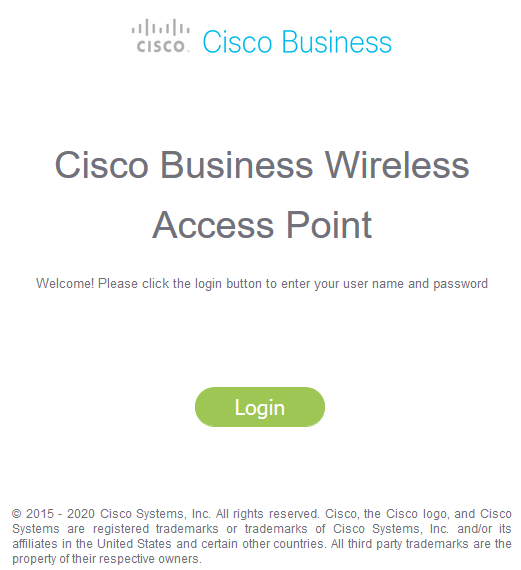
Schritt 2
Wechseln Sie zur Expertenansicht, indem Sie auf das Pfeilsymbol klicken.

Schritt 3
Navigieren Sie zu Wireless Settings > Access Points. Klicken Sie auf das Bearbeitungssymbol des AP, den Sie bearbeiten oder anzeigen möchten.
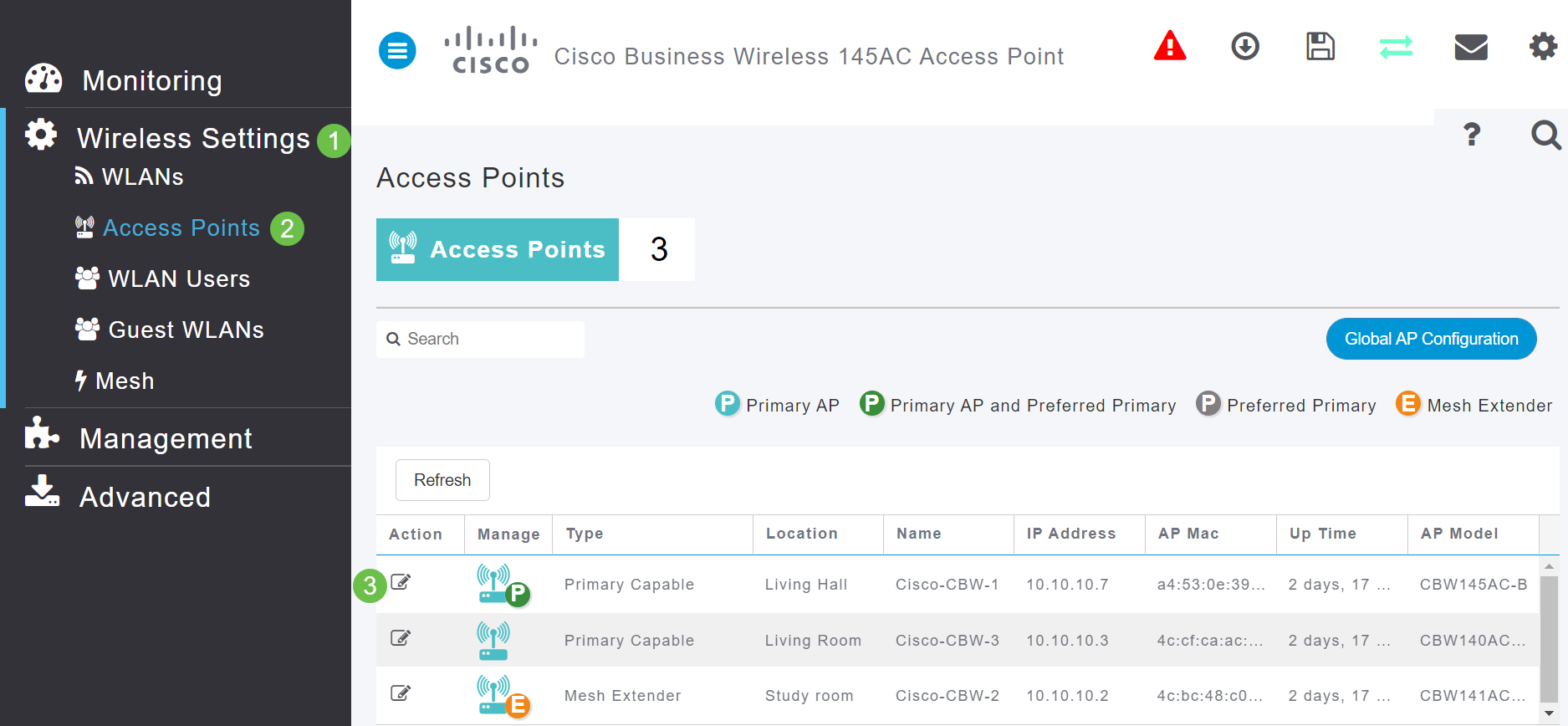
Schritt 4
In einem Popup-Fenster wird die Bestätigung angezeigt, dass Sie die AP-Konfiguration bearbeiten möchten. Wählen Sie Ja aus.
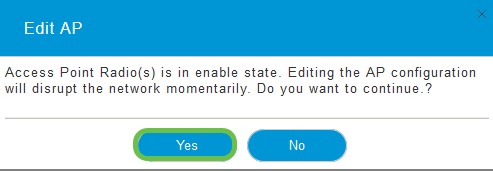
Schritt 5
Klicken Sie auf die Registerkarte Mesh. Hier können Sie den Namen der Bridge-Gruppe anzeigen und ändern. Wenn Sie Änderungen vornehmen, klicken Sie auf Übernehmen.
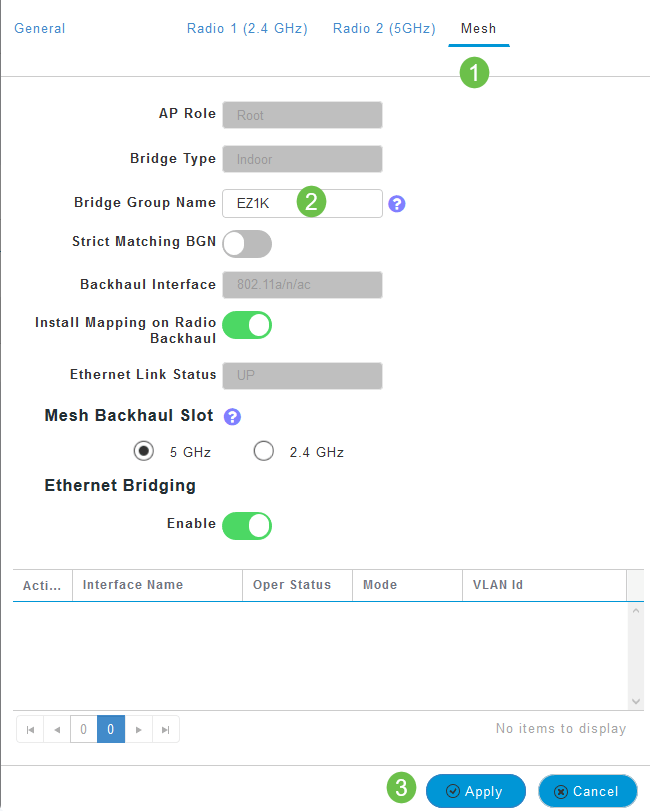
Schritt 6
Wiederholen Sie die Schritte für jeden Access Point im Netzwerk, den Sie überprüfen möchten. Klicken Sie auf das Speichersymbol, um die Änderungen dauerhaft zu speichern. Beachten Sie, dass das Gerät einen Neustart ausführt, wenn ein Bridge-Gruppen-Name zugewiesen wird. Da die Wi-Fi-Verbindung durch einen Neustart unterbrochen wird, wird dies während der Geschäftszeiten nicht empfohlen.

Schlussfolgerung
Herzlichen Glückwunsch, Sie haben jetzt einen anständigen Griff auf Bridge Group Names. Dieses Wissen kann als weiteres Hilfsmittel in Ihrem Werkzeugkasten verwendet werden, um die Verbindung Ihres drahtlosen Netzwerks aufrechtzuerhalten. Wenn Sie mehr Unterstützung benötigen, lesen Sie weitere Artikel unten.
Revisionsverlauf
| Überarbeitung | Veröffentlichungsdatum | Kommentare |
|---|---|---|
1.0 |
15-Jun-2020
|
Erstveröffentlichung |
 Feedback
Feedback